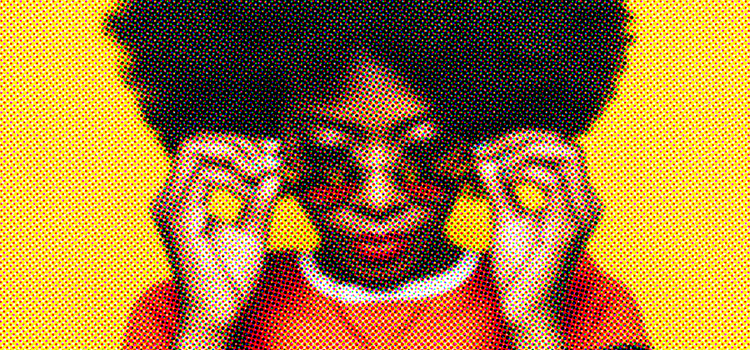
하프톤 효과로 빈티지한 느낌 연출
Adobe Photoshop에서 하프톤 필터를 사용하면 오래 전에 인쇄된 것 같은 느낌을 전달할 수 있습니다. 하프톤은 20세기 인쇄업체에서 청록색, 마젠타색, 노란색, 검은색(CMYK) 잉크만 사용하는 인쇄기를 보완하기 위해 개발되었습니다. 이 4가지 색상의 작은 도트들로 이루어진 필드는 인쇄할 수 있는 모든 음영을 만들었습니다. 이 복고풍 기법을 쉽게 재현하여 팝아트, 스크린 인쇄, 그래픽 디자인에 빈티지한 느낌을 더할 수 있습니다.
하프톤 효과란?
하프톤은 20세기에 등장한 인쇄 기술로, 도트 패턴으로 이미지를 만드는 것입니다. 인쇄 프로세스에 제약이 많았던 시대에 하프톤은 색상과 음영 모양을 만드는 방법 중 하나였습니다. 오늘날 하프톤 효과는 오래 전에 인쇄된 것 같은 거친 느낌을 주는 빈티지 사진 효과를 반영하거나 재현하는 방법이 되었습니다.
초기 컬러 인쇄기는 청록색, 마젠타색, 노란색, 검은색(CMYK) 잉크만 사용했습니다. 더 큰 색상 스펙트럼을 인쇄하기 위해 하프톤이 개발되었습니다. 하프톤은 이 4가지 색상의 작은 도트들이 서로 가까이 배치된 필드로 구성되었습니다. 하프톤 이미지는 마치 음영이 형성된 것처럼 보입니다. 이 4가지 색상과 도트 간격, 패턴 및 크기의 변형을 사용하면 프린터에서 혼합되어 인쇄할 수 있는 모든 색상이 생성되었습니다.
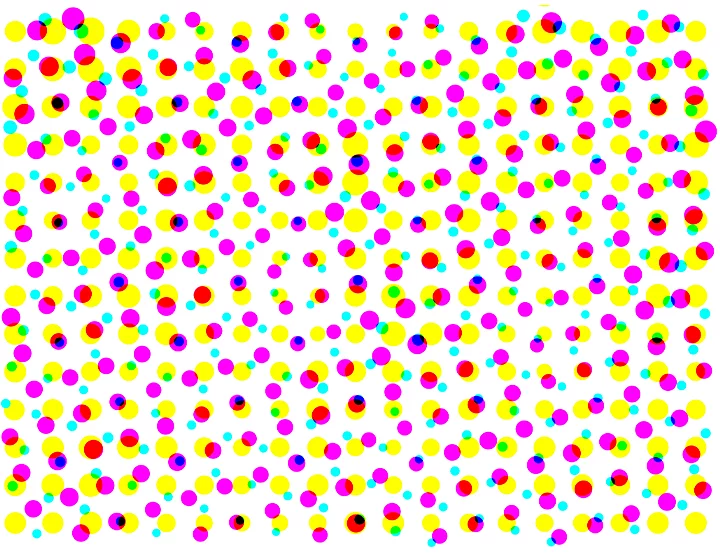
Adobe Photoshop에서 하프톤 효과를 사용하는 방법
쉽고 빠른 튜토리얼을 따라 Photoshop에서 하프톤 필터를 추가해 보세요.
1. 이미지 추가
하프톤 효과를 추가할 이미지를 선택하고 Photoshop에 추가합니다.
2. 필터 찾기
상단 탐색 모음에서 필터 드롭다운 메뉴로 이동합니다.
3. 픽셀화 선택
필터 메뉴의 옵션에서 픽셀화를 선택합니다.
4. 색상 하프톤 선택
픽셀화 메뉴에서 색상 하프톤을 선택합니다. 여기에서 두 가지 다른 변수, 즉 반경과 채널을 추가로 조정하여 하프톤 텍스처가 나타나는 방식에 영향을 줄 수 있습니다.
반경
반경 설정은 하프톤 도트 크기와 그 사이 간격에 영향을 줍니다. 도트 크기를 조정하여 색상 및 이미지의 그레이디언트와 흐림 효과를 변경합니다. 도트가 작을수록 더 부드럽고 미묘하게 보일 것이며 도트 크기가 크면 빈티지 코믹, 오래된 광고, DIY 그런지 잡지와 같은 저화질 인쇄물 느낌이 납니다.
채널
채널 설정은 도트가 배치되는 방식과 겹치는 방식을 조정하며 각 채널은 화면 각도 설정으로 제어합니다. 값은 도 단위로 나열되며, 값을 조정하면 패턴에 추가되는 청록색, 마젠타색, 노란색, 검은색 도트의 각도가 변경됩니다. 도트가 겹치는 부분에서 결합 방법에 따라 새로운 색상을 형성할 수 있습니다.
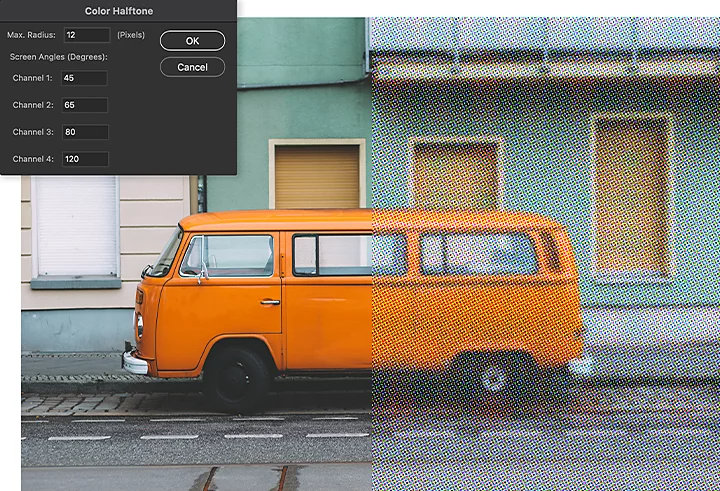
디지털 시대의 하프톤 효과
하프톤 이미지는 팝 아트, 화면 인쇄 및 그래픽 디자인에 꼭 필요한 요소로 과거 인쇄 스타일을 기준으로 합니다. 하프톤을 적용하여 향수를 불러일으키거나, 낡고 빈티지한 느낌을 주거나, 오래 전에 인쇄된 것처럼 연출해 보시기 바랍니다.
